Windows-spelare som använder Steam för att installera och spela spel på sina Windows 10-och 11-speldatorer möter ofta ett fel där deras Steam-spel inte slutar köras. De kan inte stänga Steam-spelet. Ett annat relaterat problem där spelare inte kan starta spelet eftersom Windows tror att det redan körs! Även om ingen verkligen vill att det roliga ska sluta, är detta irriterande eftersom spel är resurskrävande och det finns arbete att göra också. Låt oss se vad vi kan göra för att fixa att Steam-spel inte stänger eller stoppar när de avslutas.
Låt oss börja.
Innehållsförteckning
1. Starta om
För att snabbt lösa problemet är ett av de snabbaste sätten att avsluta och stänga spelet helt att starta om datorn. Det kommer att tvinga alla öppna appar att stängas av inklusive Steam-klientspelet som inte slutar köras på din Windows-speldator. Vi kan sedan felsöka problemet ytterligare.
2. Långsam process
Vissa Reddit-användare upptäckte att vissa spel som Elden Ring tar ett tag innan den stänger ner. Det verkar vara en bugg som kräver en patch. Användare klagade på att de kunde höra spelmusiken flera ögonblick efter att spelet stängdes och Steam-klienten stängdes. Det kan hända att något sådant händer med dig också. Kontrollera med andra spel på Discord eller Reddit för att bekräfta. Rapportera i så fall till spelutvecklare.
3. Använd SSD och inte hårddisk
Hårddiskar är mycket billigare än SSD-enheter men när det kommer till hög prestanda och resurskrävande uppgifter som spel, bör SSD-enheter föredras. SSD-enheter har mycket snabbare läs-/skrivhastigheter och hjälper till att öka spelprestanda så mycket och det inkluderar att starta och stänga Steam-spel också.
Visste du förresten att du också kan spela några retrospel på din Steam ? Japp.
4. Kill From Task Manager
Detta hjälper dig att snabbt stänga spelet, vilket frigör resurser som RAM och CPU och ger omedelbar lättnad. För att stänga spelet och/eller Steam-klienten från Aktivitetshanteraren:
1. Tryck på Ctrl+Shif+Esc-tangenterna på ditt tangentbord för att öppna uppgiften Manager direkt.
2. Under fliken Processer, rulla lite för att hitta poster som har namnet på spelet du spelade i. När du har hittat dem högerklickar du och väljer Avsluta uppgift för att stänga dem omedelbart.
3. På samma sätt avslutar du även uppgiften gameoverlayui.exe om du upptäcker att den körs.
Obs: Du kommer att förlora alla osparade framsteg som gjorts i spelet så se till att spara innan du gör detta. De flesta spel har visserligen någon form av automatisk sparfunktion, men kolla.
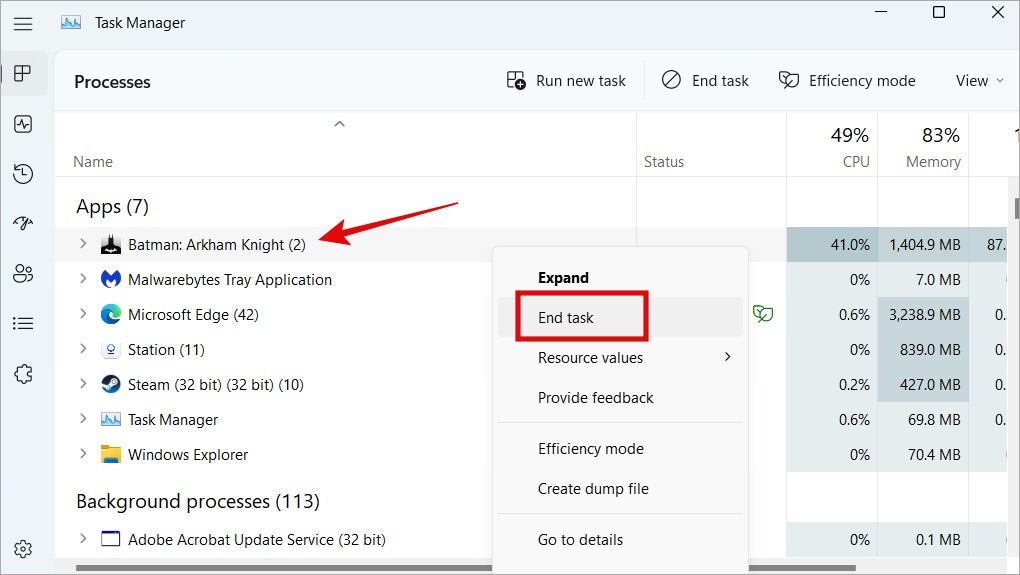
Gör detta för alla spelrelaterade processer som du kan hitta. Ibland finns det mer än ett som ett anti-fuskprogram som VAC (Valve Anti-Cheat), spelförstärkningsappar som Razer Cortex, loggtjänster och så vidare. Att döda Java fungerade också för vissa spelare. Ovanstående trick är också användbart om du får meddelandet”Steam-spel körs redan”när du startar ett Steam-spel.
5. Starta om Windows Explorer
Om du startar om Windows Explorer-processen stänger du alla öppna appar och till och med filer och mappar som du kan ha öppna på skrivbordet i Windows 10 eller 11. Om du gör det stänger du också Steam-spelet som du har svårt att avsluta.
1. Tryck på Ctrl+Shift+Esc för att öppna uppgiften igen. Manager igen.
2. Leta reda på Utforskaren under fliken Processer och högerklicka sedan på den för att välja Starta om för att stänga den.
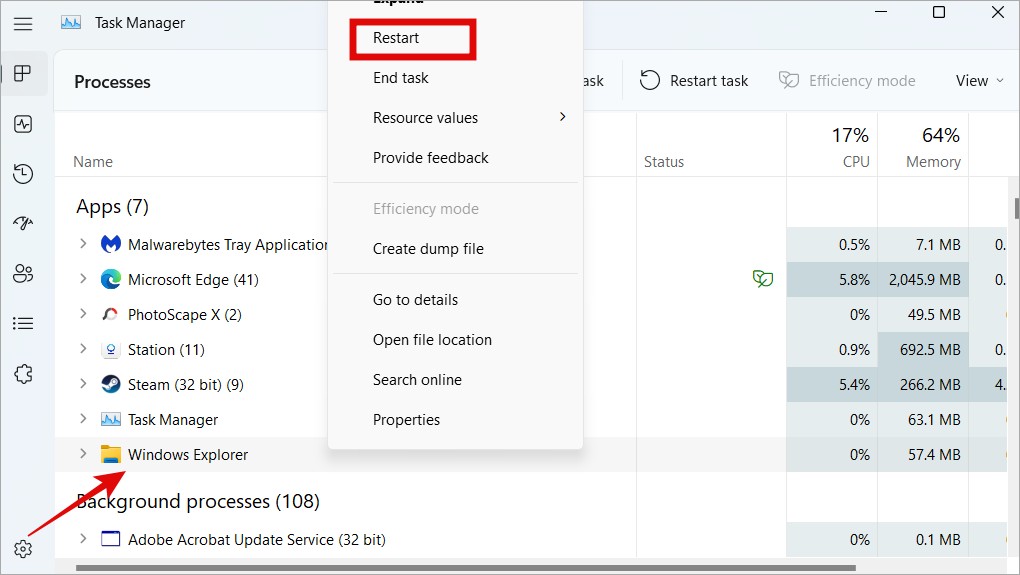
6. Verifiera spelfilers integritet
Spelfiler har ofta buggar och problem. Det är därför Steam har en funktion där du kan kontrollera om spelfilerna är i rätt skick som de ska vara.
1. Gå till Bibliotek i Steam-klienten och högerklicka på spelet som vägrar stängas på din Windows 10/11-dator för att välja alternativet Egenskaper.
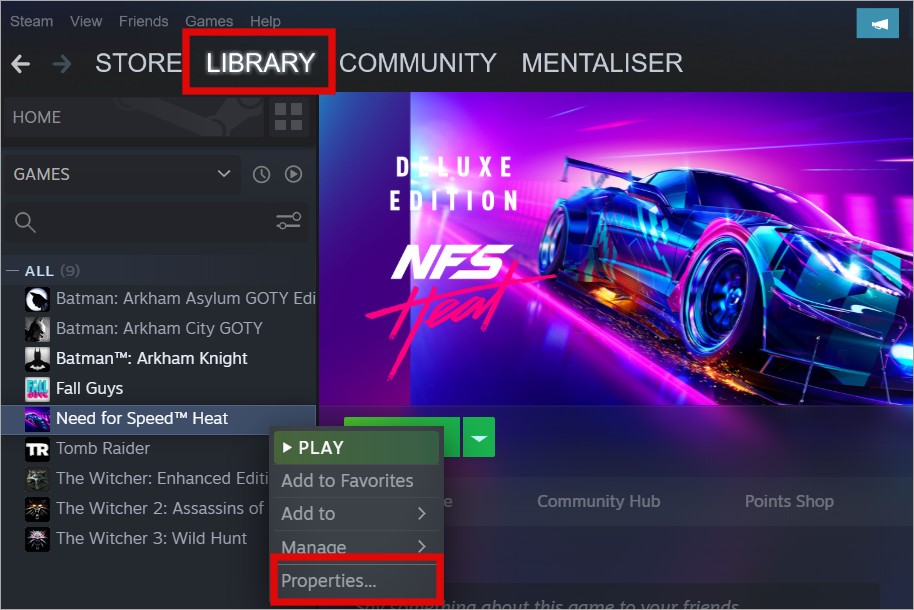
2. Välj Lokala filer i det vänstra sidofältet och klicka sedan på knappen Verifiera spelfilers integritet på höger sida.
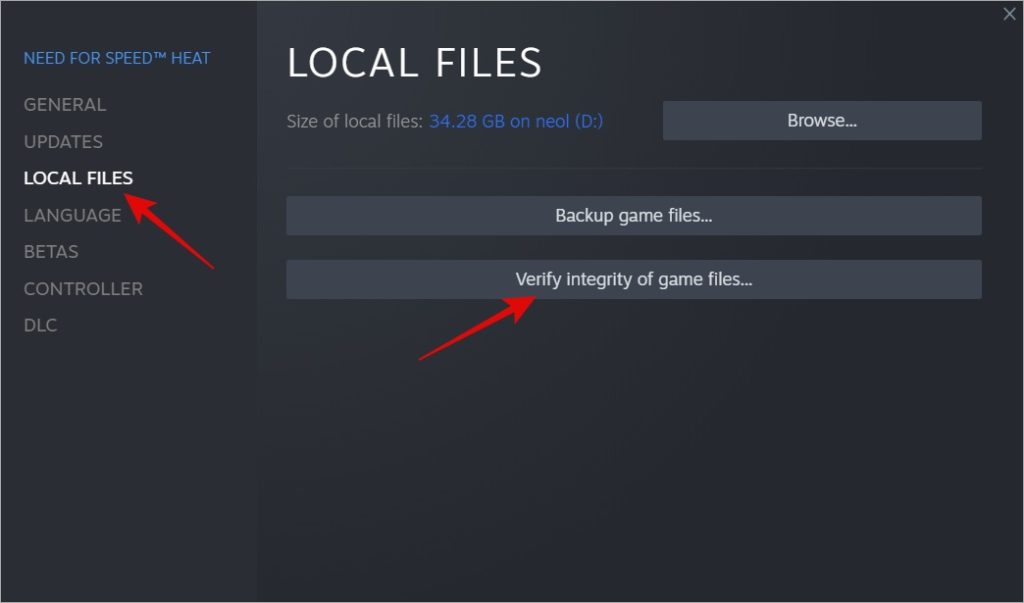
Låt processen slutföras och försök sedan igen för att kontrollera om Steam-spelet fortfarande inte fungerar topp när du avslutar spelet eller stänger det.
7. Välj bort Steam Beta
Steams beta, eller någon annan app för den delen, låter dig provkör nya funktioner som inte har släppts till världen ännu. På baksidan kan Steam-klienten bli instabil och orsaka alla möjliga problem, inklusive den där du inte kan stänga Steam-spelet på Windows. Så här avslutar du Steam-betan:
1. Klicka på menyn Steam i det övre vänstra hörnet av appen och välj Inställningar >.
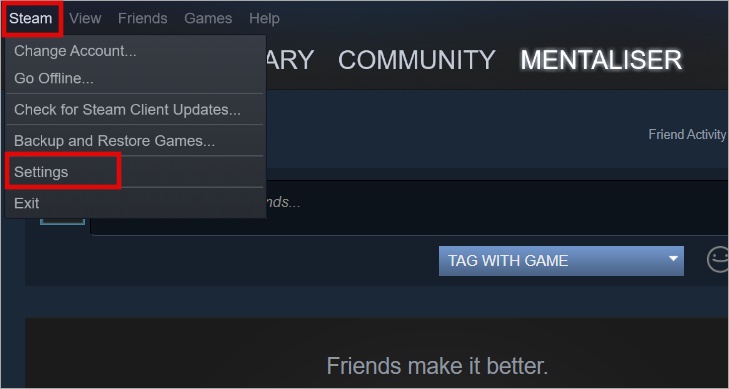
2. Under fliken Konto klickar du på knappen Ändra bredvid Beta deltagande. Du kan se din nuvarande status här. Min deltar inte.

3. I popup-fönstret som följer väljer du Ingen – Välj bort alla betaprogram och klicka sedan på OK för att spara ändringarna. Du kan behöva starta om Steam-klienten en gång.
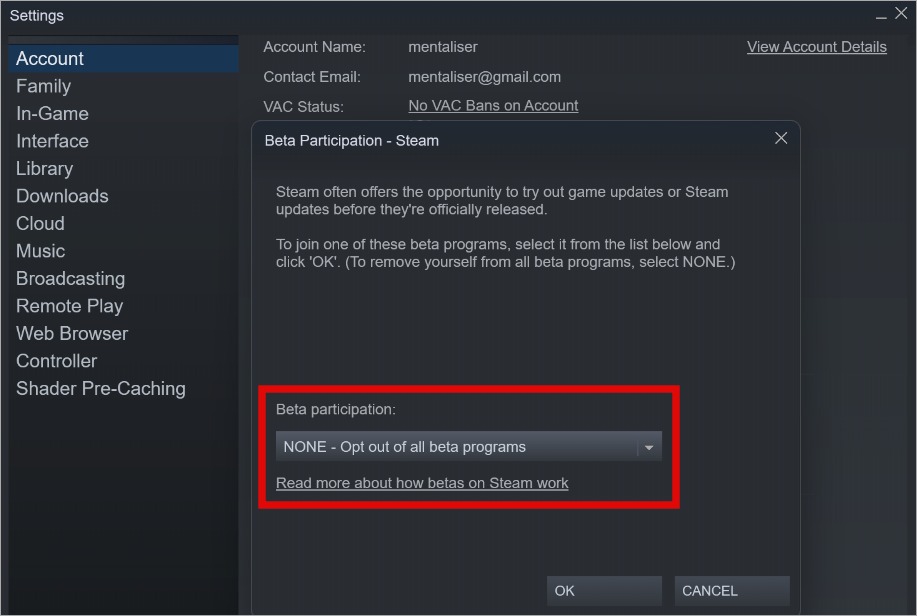
8. Olika Steam-användarkonton
Många avancerade spelare har flera Steam-konton. Detta kan leda till problem som det du står inför där Steam tror att spelet används av det andra kontot och håller det igång. Du kan inte stoppa eller avsluta spelet på en Windows-dator om du inte byter till det andra kontot och använder det för att stänga det.
Gamification
Det är en konstig sådan. Du kan inte stänga Steam-spelet på din Windows 10/11-dator och när det väl är stängt kan du inte starta om det eftersom Windows tror att det redan körs. Hur som helst kan du inte få lättnad. Det snabbaste sättet att stänga Steam-spelet direkt är att använda Aktivitetshanteraren och om det misslyckas, starta om datorn hårt.
På en relaterad notering närmar sig Halloween och så vi gjorde en lista över några skräckspel som vi tror att du skulle vilja. Vi har också listat några gratisspel för Mac-användare och även några betalda.